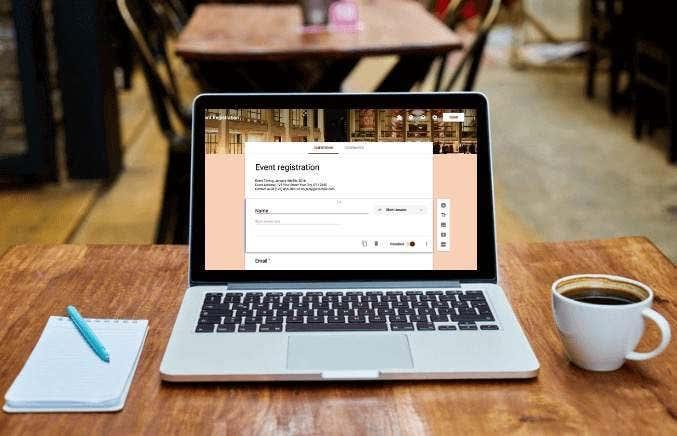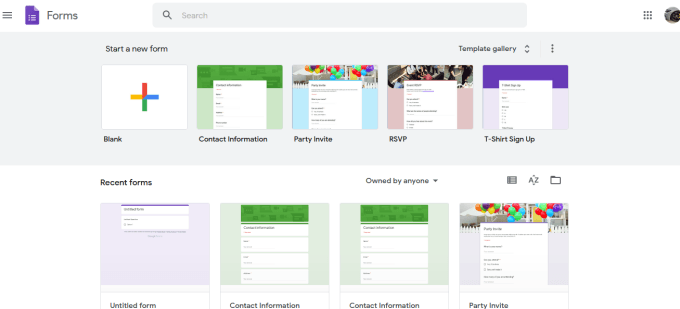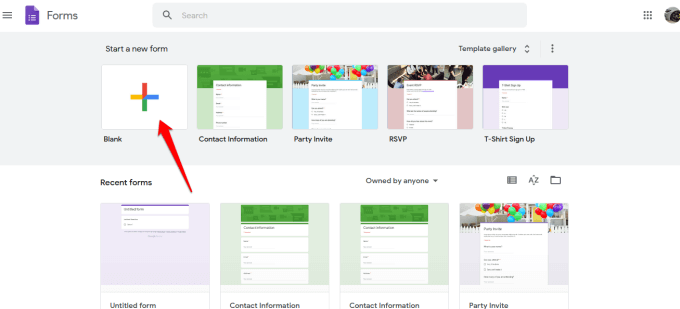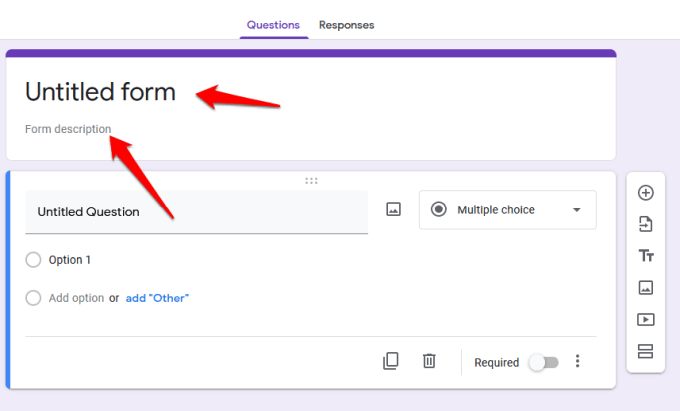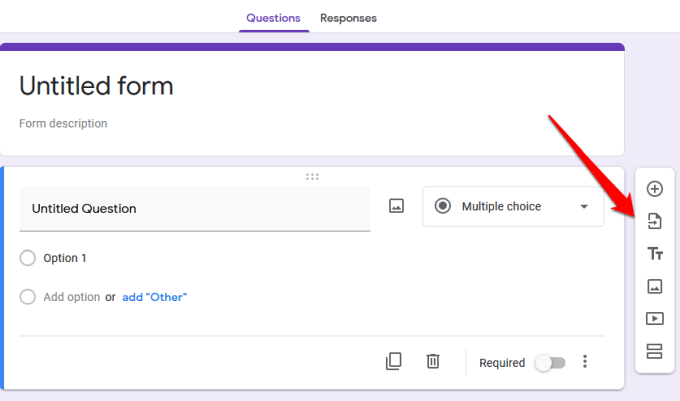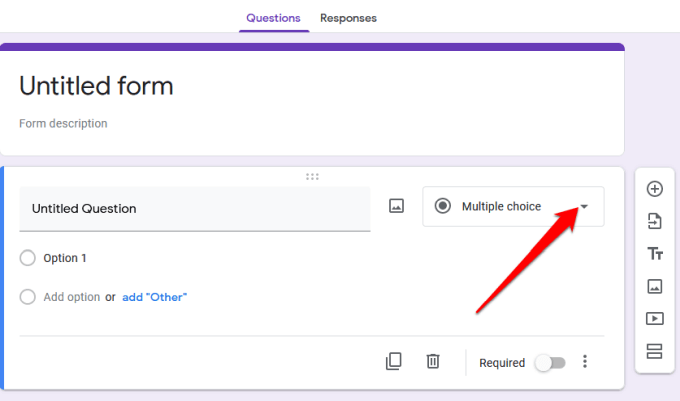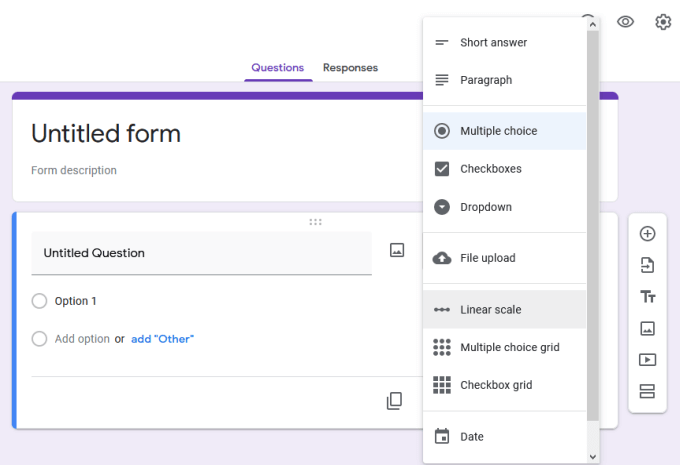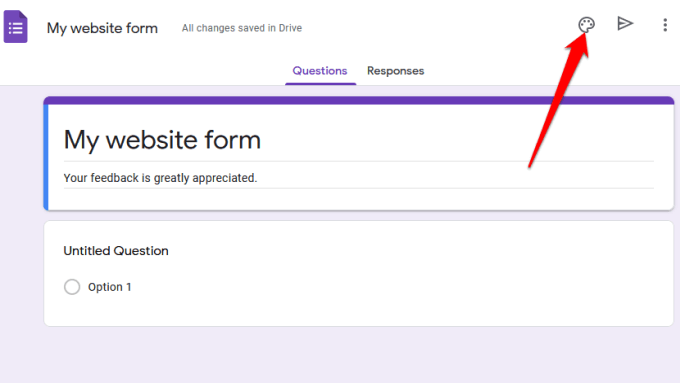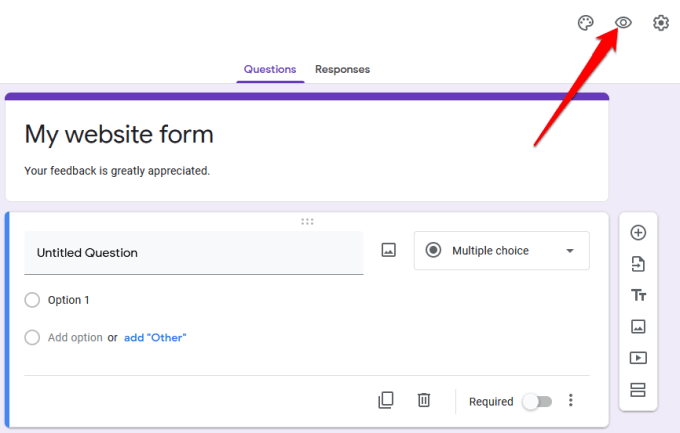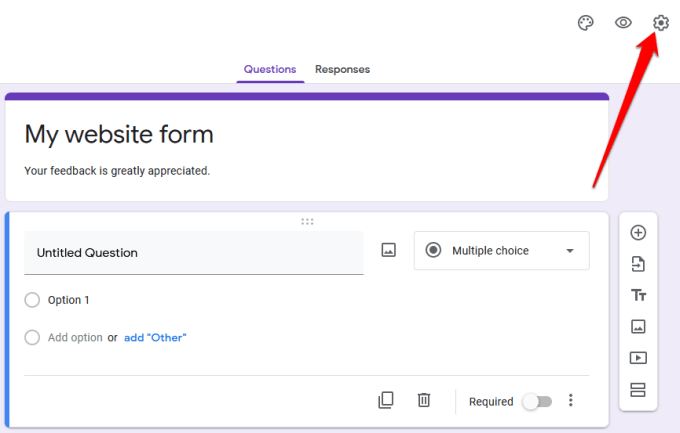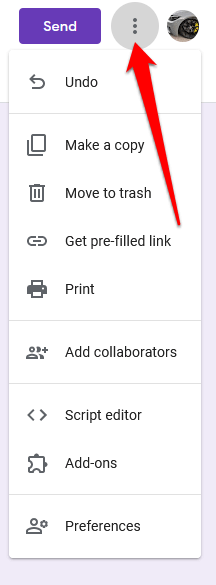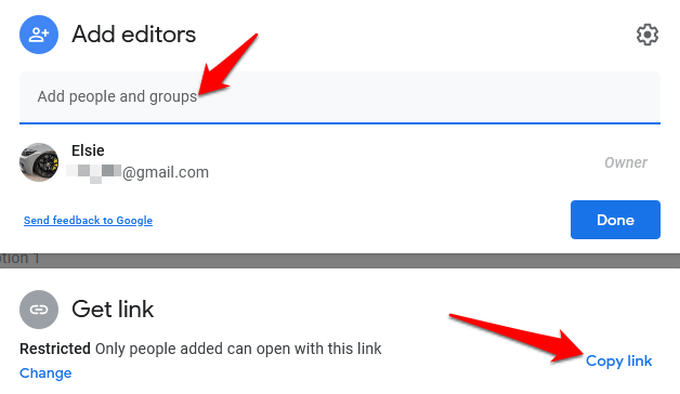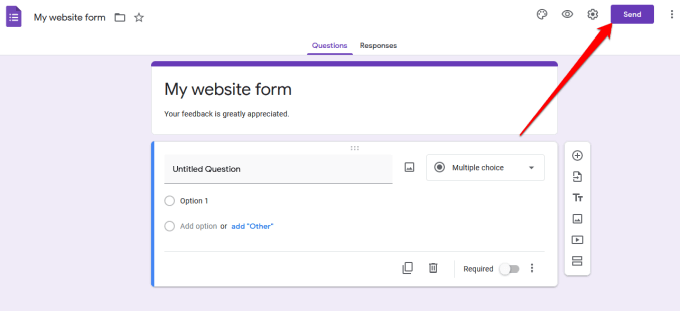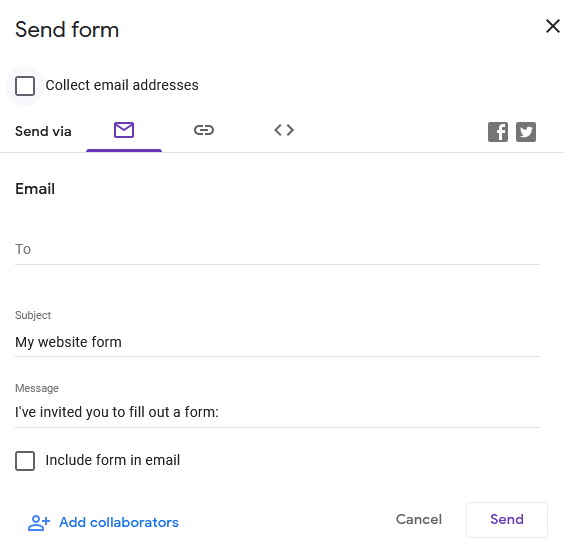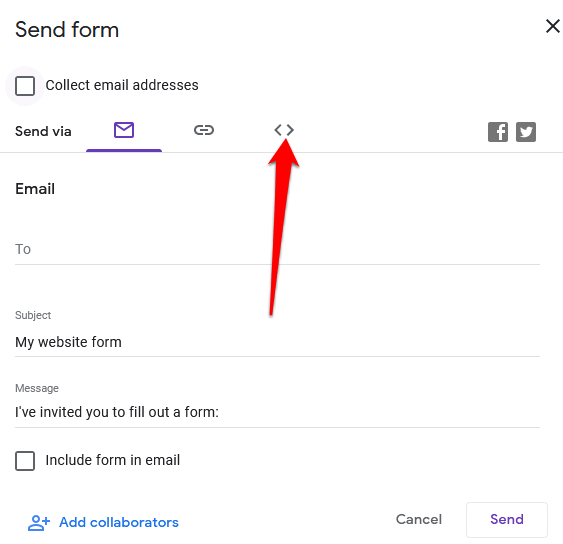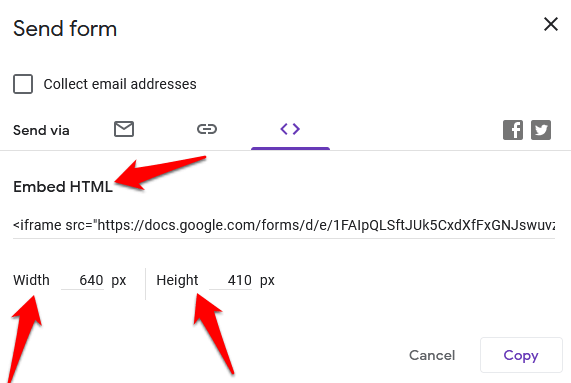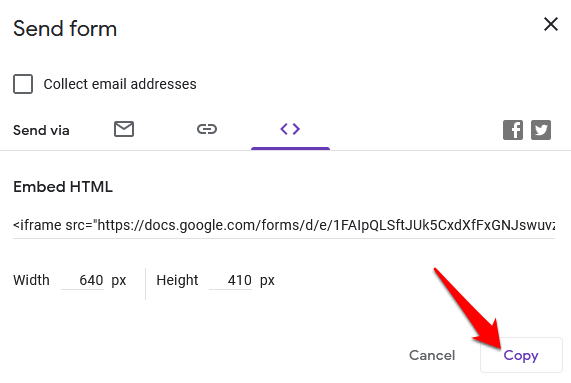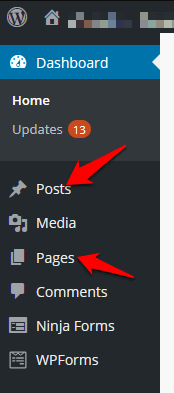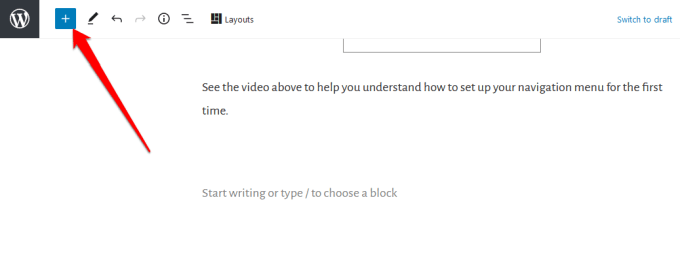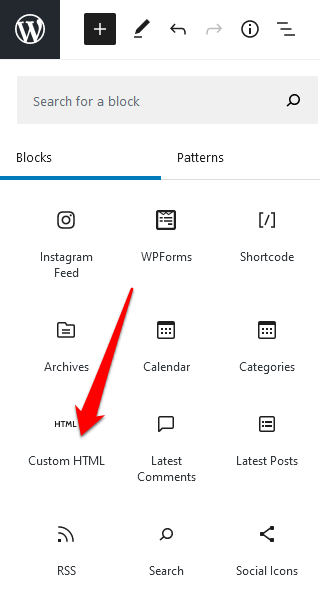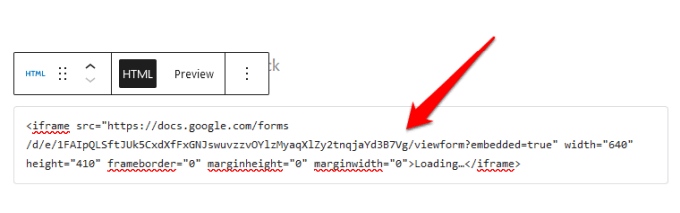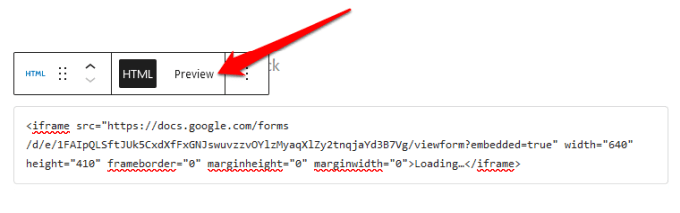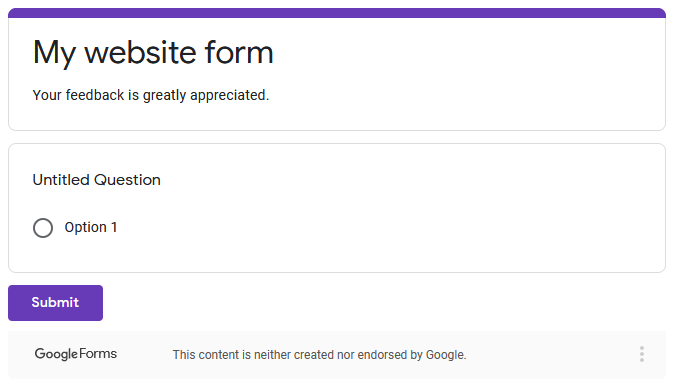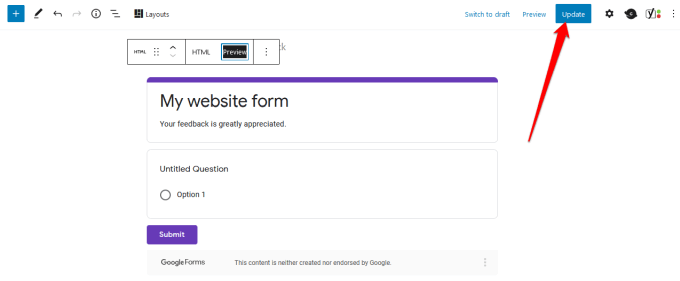Hvis du sliter med å få et skjema på nettstedet ditt, kan du installere en plugin for grunnleggende funksjonalitet, men det kan gjøre nettstedet ditt ytterligere tregere hvis du allerede har mange plugins.
Med Google Forms kan du ikke bare legge til et skjema på nettstedet ditt raskere, men du får også flere funksjoner. Du kan for eksempel sette inn mediefiler, importere spørsmål, enkelt integrere med WordPress og e-post, dele på flere plattformer og nyte ekstra lagringsplass i Google Disk .
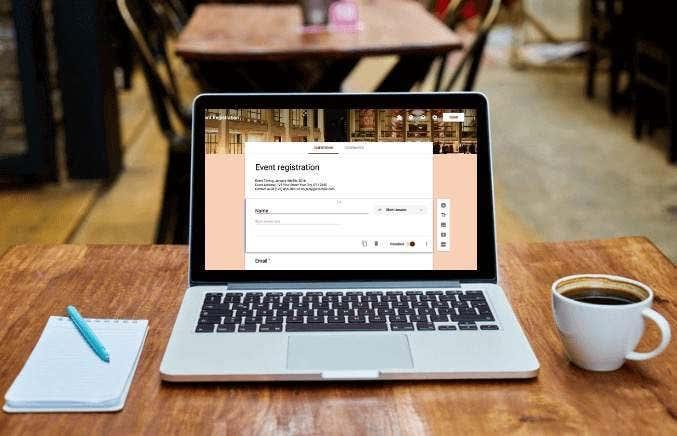
I tillegg lar Google Forms deg samarbeide med lagkameratene dine og spore alle resultater fra skjemaene dine fra forskjellige kanaler, ikke bare nettstedet ditt.
Slik kan du raskt bygge inn Google Forms på nettstedet ditt med bare noen få enkle trinn.
Slik legger du inn Google Forms på nettstedet ditt
For å komme i gang trenger du et Google-skjema og dets innebygde kode, som du legger til på siden eller innlegget der du vil at skjemaet skal vises på nettstedet ditt.
Opprett et Google-skjema
- For å opprette et Google-skjema, sørg for at du er logget på Google-kontoen din og velg deretter Google Forms -ikonet i Google Apps - menyen. Alternativt kan du gå til forms.google.com .
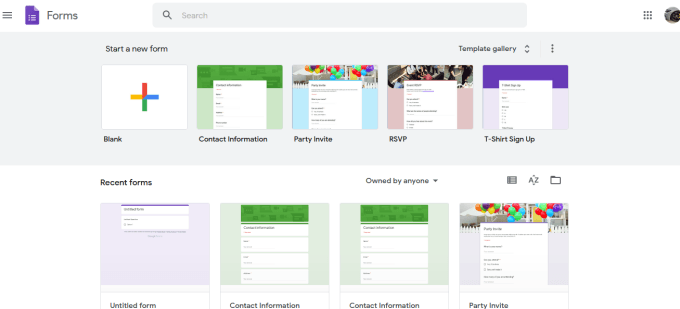
- Velg den tomme flisen fra verktøylinjen for å lage skjemaet fra bunnen av, eller velg en mal fra de tilgjengelige alternativene.
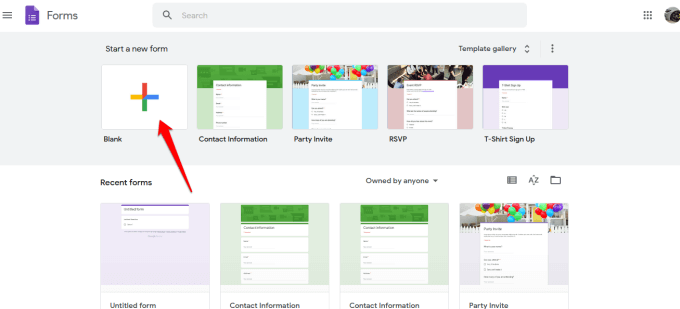
- Legg til en tittel og beskrivelse i skjemaet.
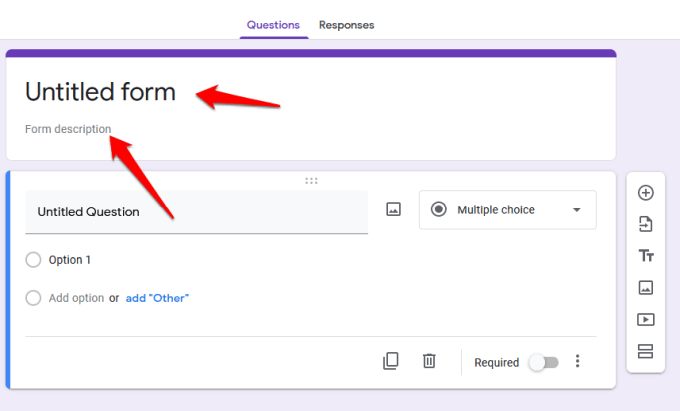
- Deretter bruker du verktøylinjen til høyre for å legge til spørsmål, importere spørsmål fra et annet skjema, laste opp videoer og bilder eller legge til en seksjon.
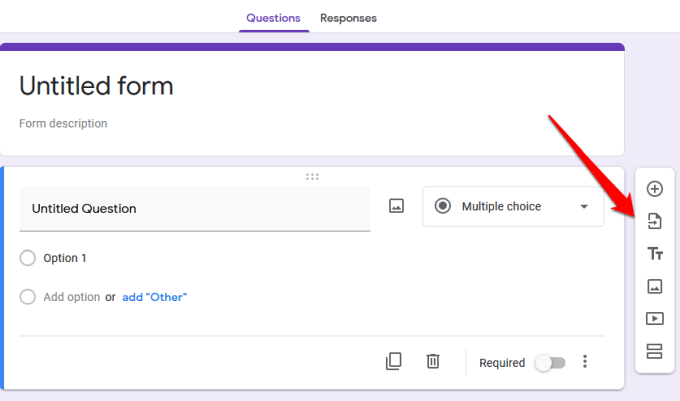
- Hvis du vil velge svartype, velger du pilen ved siden av svartypedelen.
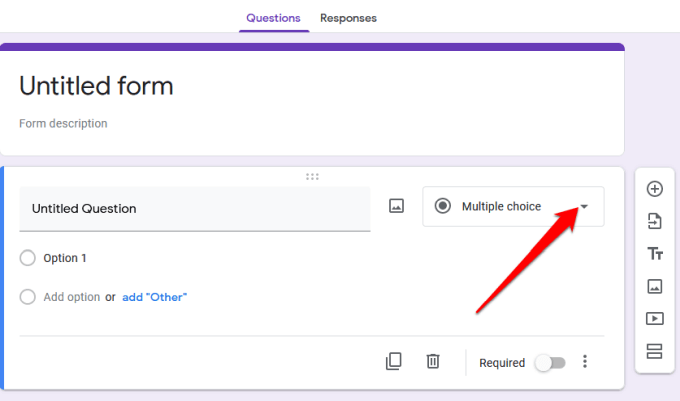
- Fra alternativene kan du velge å la brukere legge igjen et kort svar eller avsnitt, flervalg, merke av i avmerkingsbokser eller velge valg fra en rullegardinmeny.
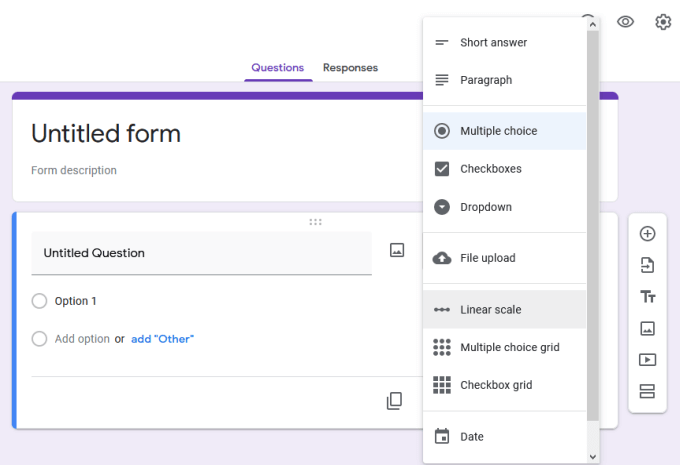
- For å tilpasse eller endre skjemaets tema, bruk palettikonet øverst til høyre på skjermen.
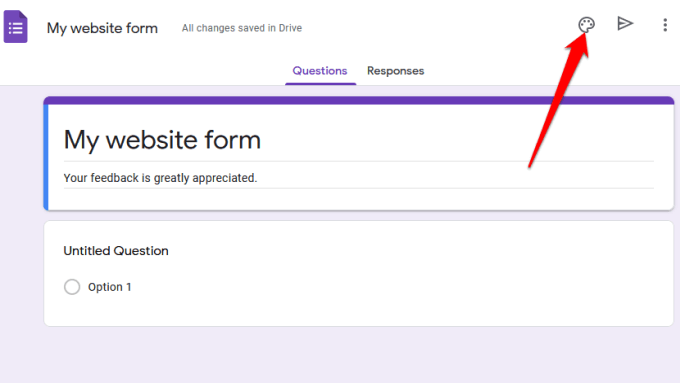
- Du kan også forhåndsvise det endelige designet ved hjelp av øyeikonet før du lagrer og legger det inn på nettstedet ditt.
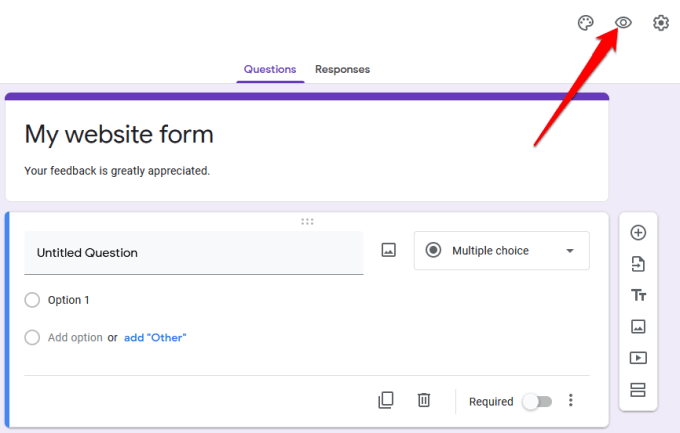
- Hvis du vil samle inn e-postadresser, begrense brukere til ett svar hver, eller la dem redigere svarene sine etter å ha sendt inn skjemaet, velg Avanserte innstillinger (tannhjulikon).
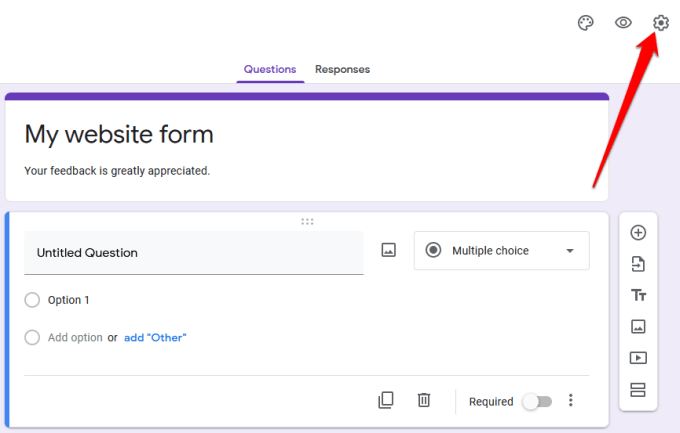
- Velg ikonet med tre prikker for flere alternativer som å legge til samarbeidspartnere, angre handlinger, legge til preferanser eller tillegg fra Google Workspace Marketplace.
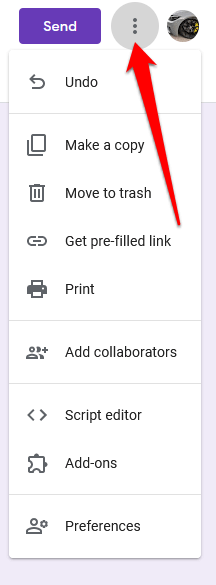
Merk : Ved å velge Legg til samarbeidspartnere kan du spesielt invitere medlemmer av teamet ditt til å jobbe med skjemaet. Du kan sende invitasjoner ved å bruke alternativet for deling av koblinger eller skrive inn e-postadressene deres, og de vil motta et e-postvarsel med invitasjonen.
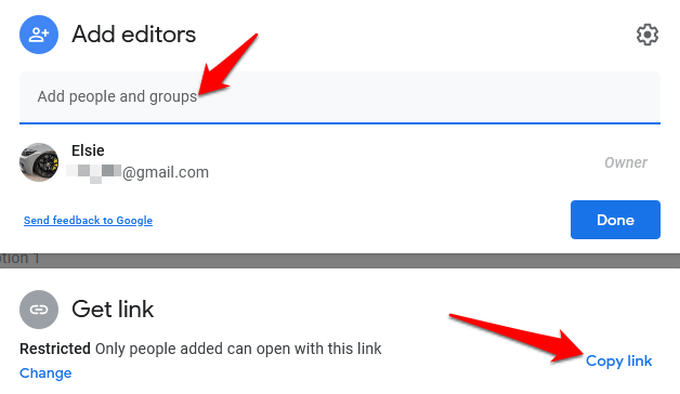
Bygg inn Google-skjemaet ditt på nettstedet ditt
Nå som du har Google-skjemaet klart, er neste trinn å legge det til på nettstedet ditt. For å gjøre dette må du få skjemaets innebygde kode, som er en unik kodebit som du legger til på siden eller innlegget der du vil at skjemaet skal vises.
- For å få skjemaets innebygde kode, velg Send øverst til høyre i skjemaredigeringsvinduet.
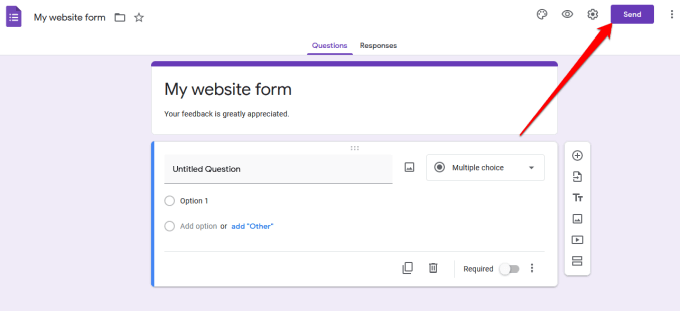
- I Send-skjemaet ser du ulike alternativer du kan bruke for å dele skjemaet, for eksempel via en lenke, e-post, sosiale medier eller HTML. Du kan velge om du vil dele skjemaet på Facebook eller Twitter, eller sende det til din e-postliste over abonnenter.
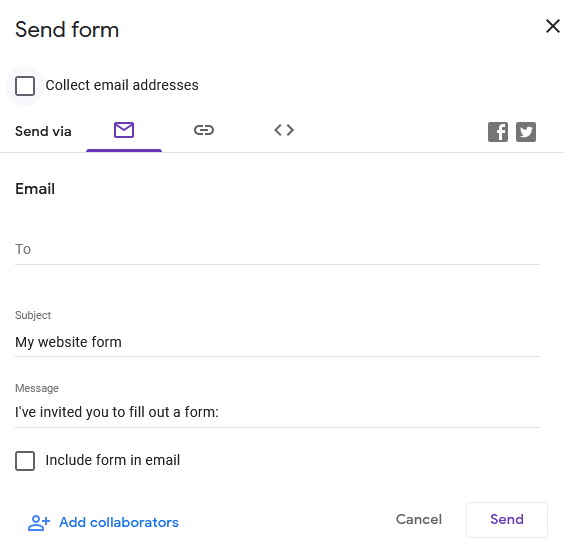
- For å bygge inn skjemaet på nettstedet ditt, må du bruke HTML - alternativet. Velg kategorien <> .
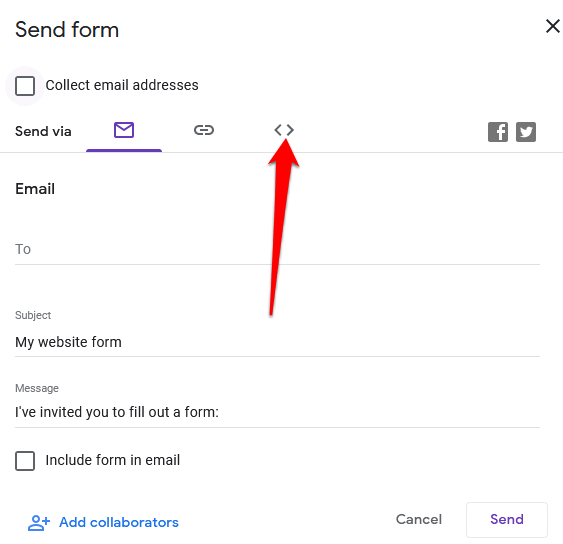
- I Embed HTML -feltet vil du se en kodebit, samt bredde- og høydeboksene der du kan endre størrelsesdimensjonene for det innebygde skjemaet.
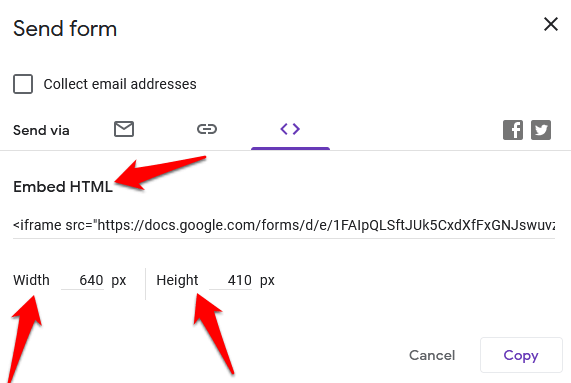
- Velg Kopier for å kopiere innbyggingskoden og gå til dashbordet til nettstedet ditt.
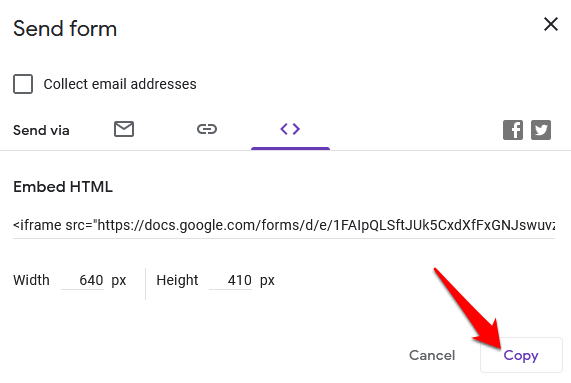
Legg til Google-skjemaets innebyggingskode på nettstedet ditt
Nå som du har den innebygde koden, logger du på nettstedets admin-dashboard og går til siden eller innlegget der du vil bygge inn skjemaet.
Merk : Instruksjonene i denne veiledningen gjelder for WordPress ved å bruke Gutenberg/Block Editor .
- Det første trinnet er å legge til en tilpasset HTML-blokk . For å gjøre dette, åpne blokkredigeringsprogrammet ved å velge Sider eller Innlegg i administrasjonspanelet og finn siden eller innlegget du vil redigere.
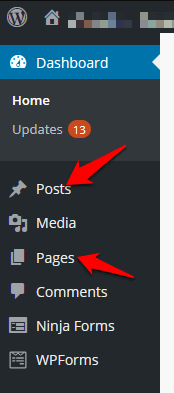
- Velg Legg til blokk (+)- ikonet øverst til venstre i blokkredigeringsprogrammet ved siden av WordPress-logoen.z
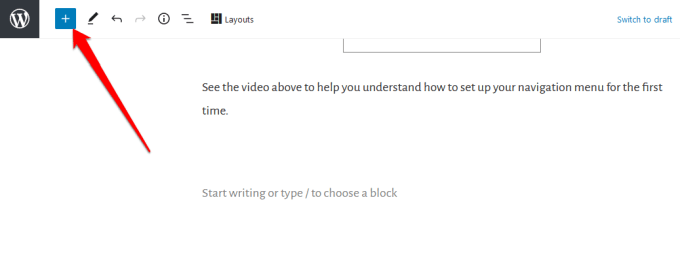
- Gå til Formatering - delen og rull ned for å finne og velge Egendefinert HTML .
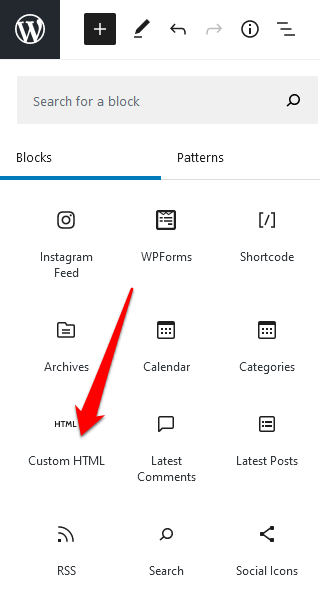
- Lim inn HTML-kodebiten du kopierte tidligere i det angitte feltet.
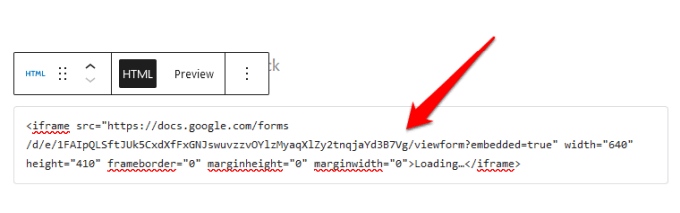
- På verktøylinjen til den egendefinerte HTML-blokken velger du Forhåndsvisning - fanen for å se en forhåndsvisning av hvordan skjemaet ditt vil vises på nettstedet ditt.
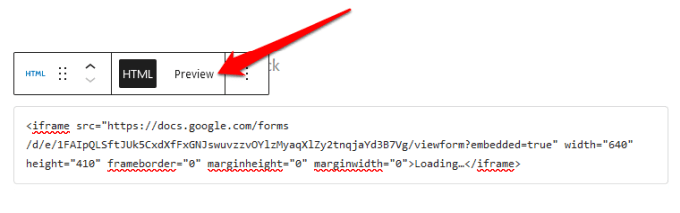
- Google-skjemaet ditt vises på siden eller innlegget ditt.
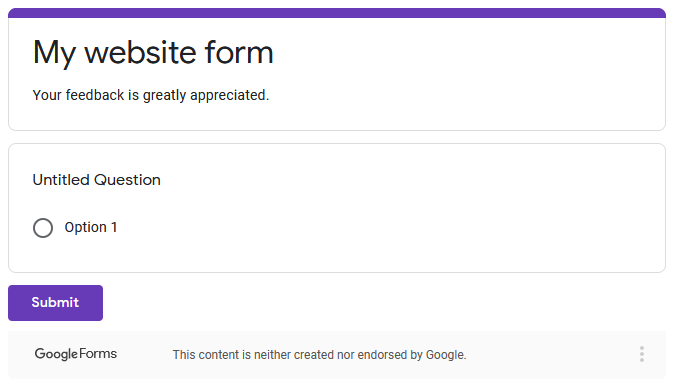
- Sørg for at du oppdaterer innlegget eller siden etter redigering for at endringene skal lagres.
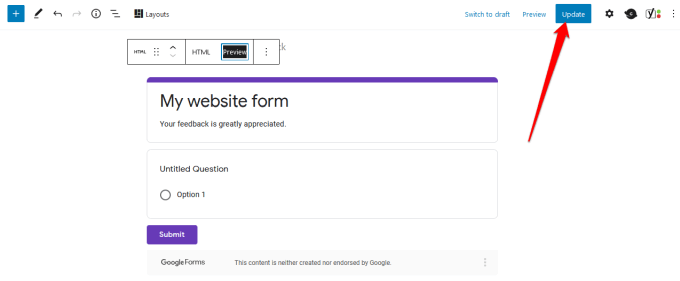
Lag det perfekte skjemaet for nettstedet ditt
Enten du vil legge til en spørreundersøkelse på nettstedet ditt, et bestillingsskjema til nettbutikken din, registrering av arrangementer eller kontaktskjema, kan Google Forms hjelpe deg med å lage de perfekte skjemaene for nettstedet ditt.
Sjekk ut våre guider for hvordan du bygger inn Google Kalender på nettstedet ditt og hvordan du lager din egen kupong-popup i WordPress for ekstra funksjonalitet og bedre brukeropplevelse.
Klarte du å opprette og bygge inn Google Forms på nettstedet ditt ved å bruke denne veiledningen? Del med oss i kommentarfeltet.